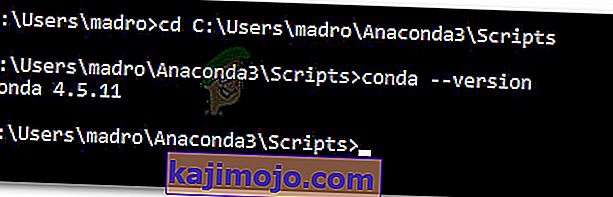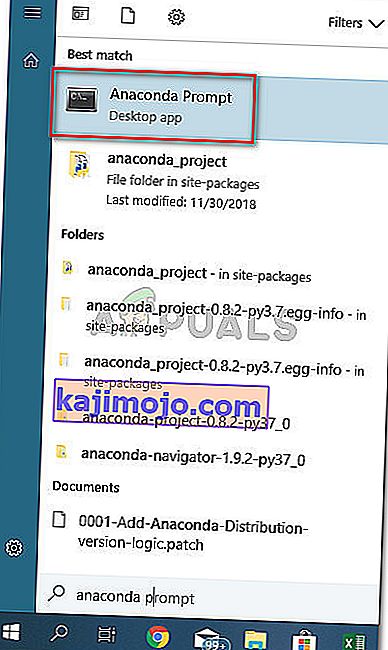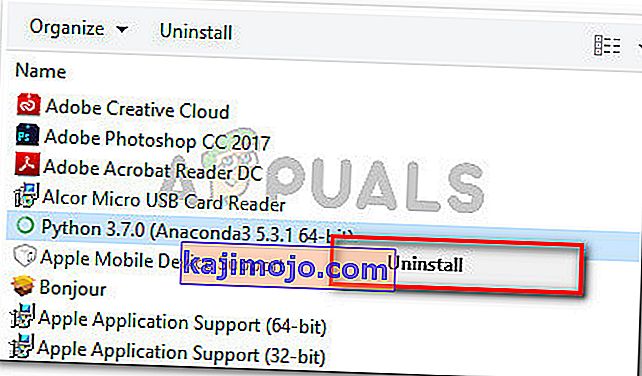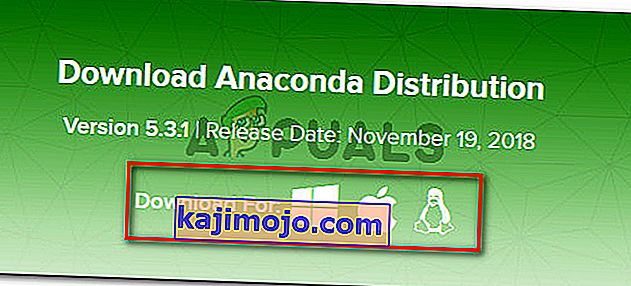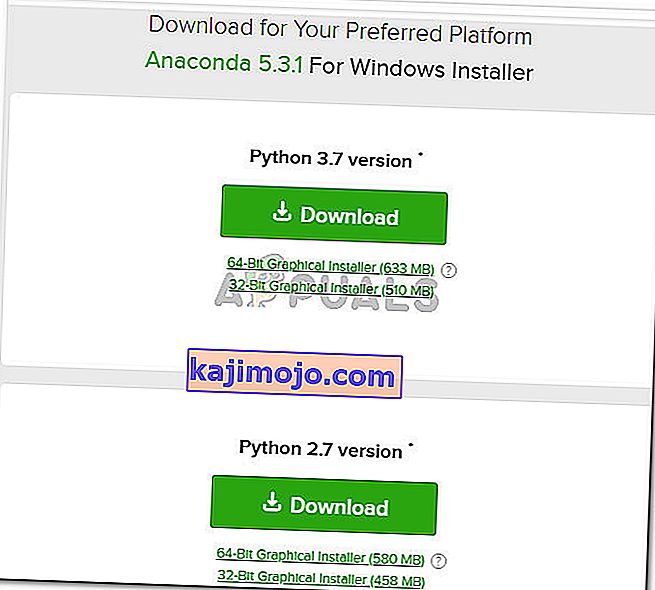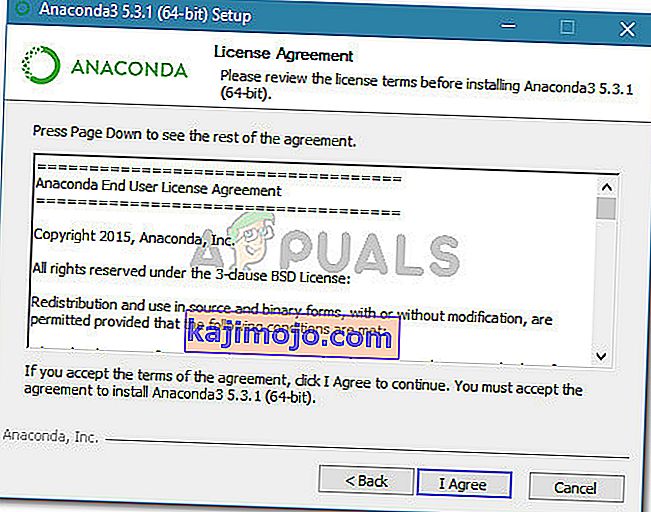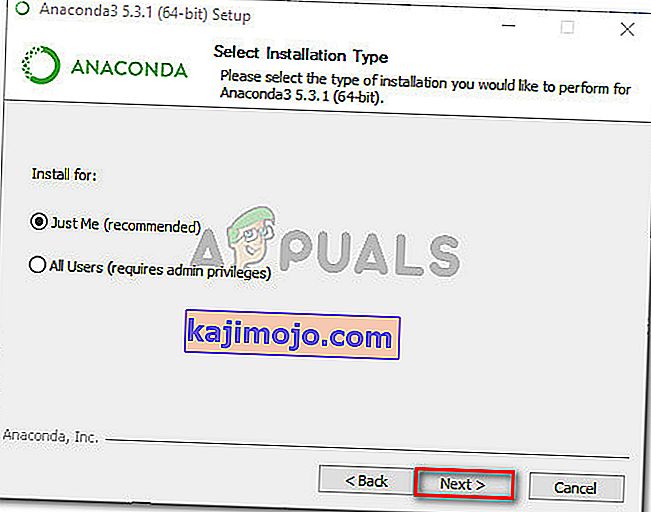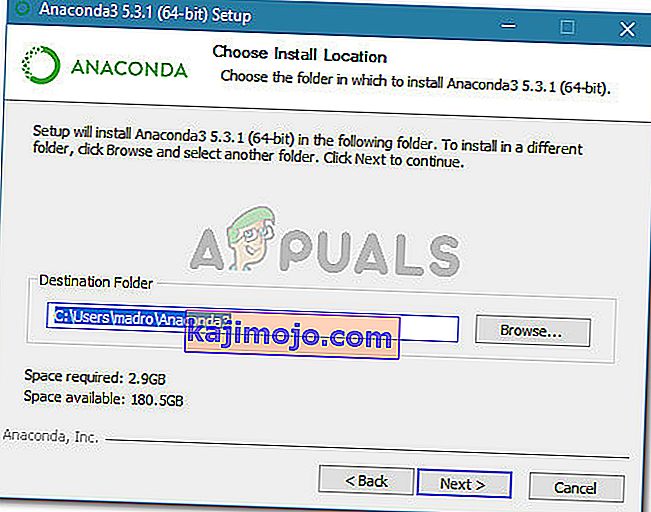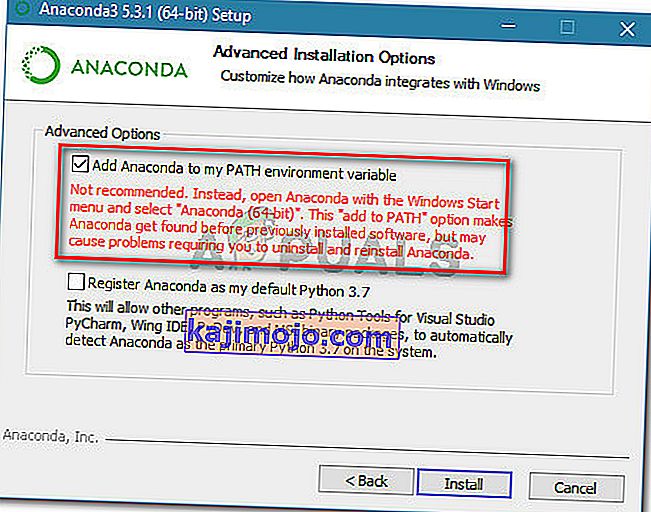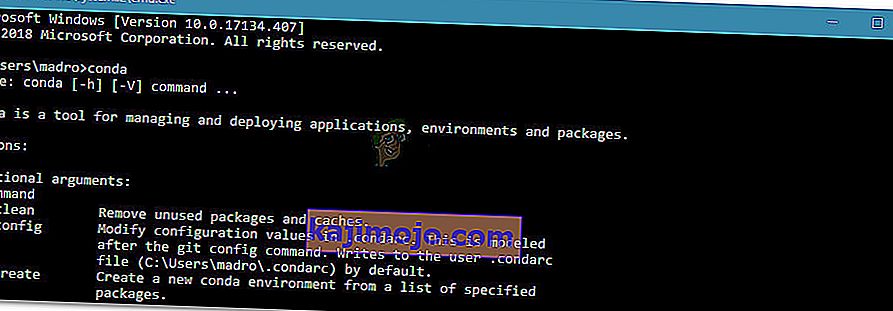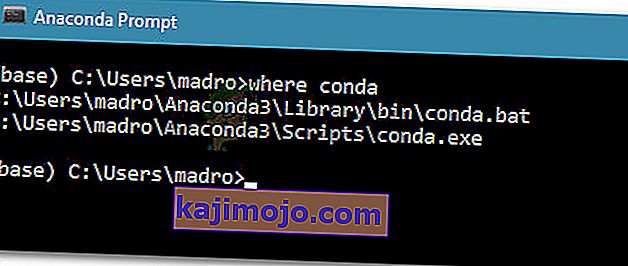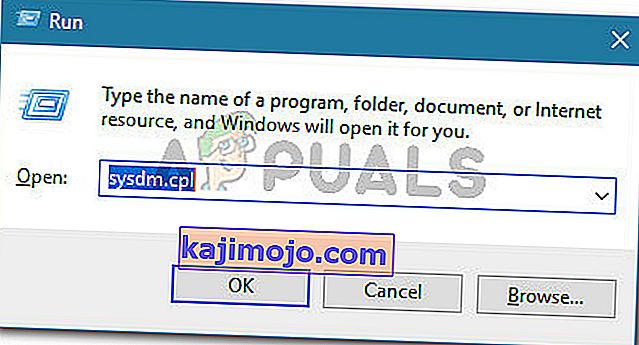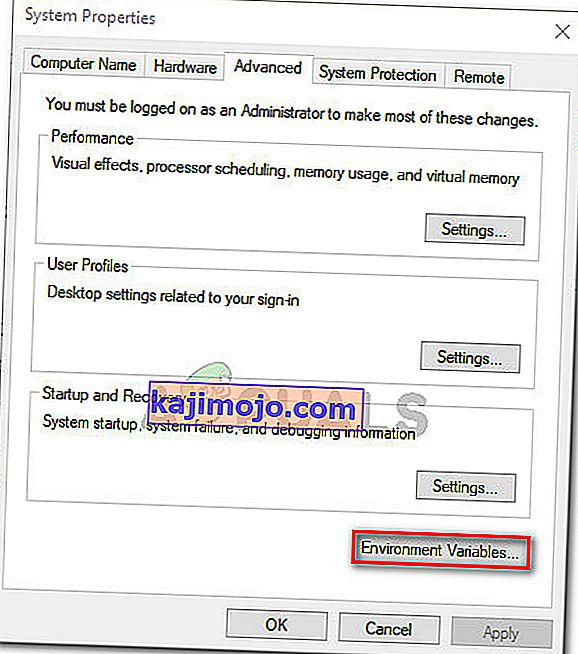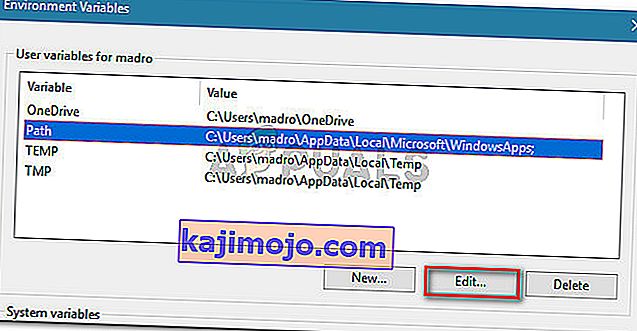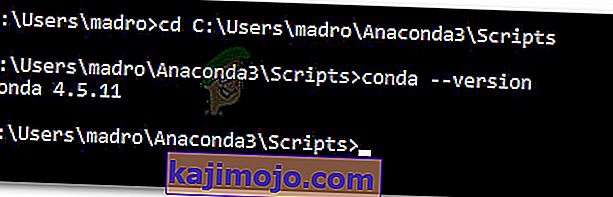Beberapa pengguna menghadapi "konda tidak dikenali sebagai perintah dalaman atau luaran, program yang dapat dikendalikan atau file batch" ketika mencoba menjalankan perintah Anaconda menggunakan Command Prompt .

Apa yang menyebabkan 'conda' tidak dikenali sebagai kesalahan arahan dalaman atau luaran?
Kami menyiasat masalah ini dengan mencuba membuat ralat pada mesin kami dan melihat laporan pengguna lain. Berdasarkan apa yang kami kumpulkan, terdapat beberapa senario yang akan mencetuskan mesej ralat ini:
- Lingkungan PATH untuk Conda tidak ditetapkan - Ini adalah sebab paling umum mengapa masalah ini berlaku. Perlu diingat bahawa pembuatan Anaconda terbaru tidak akan menambahkan Conda secara automatik ke laluan pemboleh ubah Sistem anda kerana ia boleh menyebabkan pelbagai masalah dengan perisian lain.
- Environment PATH tidak betul ditambahkan - Sebab lain yang popular mengapa masalah ini berlaku adalah kesalahan pengguna semasa cuba menambahkan pemboleh ubah Environment PATH secara manual.
- Versi Anaconda lebih tua daripada versi Anaconda Navigator - Beberapa pengguna melaporkan bahawa kesalahan itu tidak lagi berlaku setelah mengemas kini Conda ke versi terbaru.
Kaedah 1: Mengemas kini Anaconda ke versi terkini
Beberapa pengguna telah melaporkan bahawa masalah tersebut telah diselesaikan dan mereka dapat menjalankan perintah conda di dalam Command Prompt setelah mengemas kini Conda ke versi terbaru.
Ternyata, anda dapat mengalami masalah ini sekiranya anda menggunakan versi Anaconda Navigator yang lebih baru dengan versi Conda yang lebih lama. Berikut adalah panduan ringkas bagaimana anda dapat membetulkannya:
- Akses menu permulaan anda di sudut kiri bawah dan cari " anaconda ". Kemudian, klik pada Anaconda Prompt .
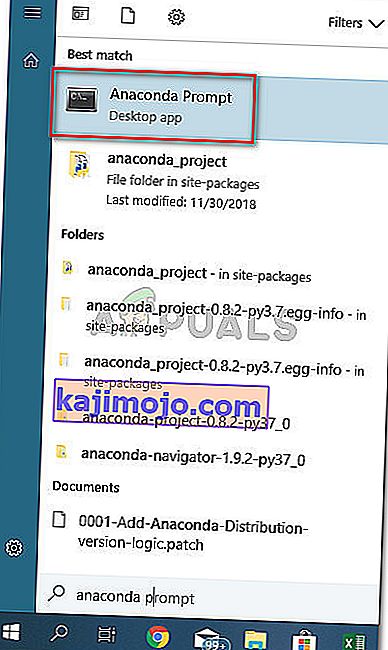
- Di dalam program Anaconda Prompt, jalankan perintah berikut dan tekan Enter selepas masing-masing untuk mengemas kini Conda ke versi terbaru:
kemas kini konda memasang konda
- Tunggu sehingga prosesnya selesai, kemudian tutup Anaconda Prompt dan buka tetingkap CMD. Lihat apakah anda kini dapat menjalankan perintah Conda.
Sekiranya anda masih menghadapi ralat "conda tidak dikenali sebagai arahan dalaman atau luaran, program yang dapat dikendalikan atau batch file" , beralih ke kaedah seterusnya di bawah.
Kaedah 2: Menambahkan Anaconda ke pemboleh ubah persekitaran PATH anda semasa pemasangan
Cara paling cepat untuk menyelesaikan masalah ini secara automatik adalah memasang semula Anaconda dan menggunakan satu pilihan lanjutan yang akan menjadikan semua Anaconda ke pemboleh ubah persekitaran PATH anda secara automatik. Tetapi ingat bahawa menggunakan kaedah ini mungkin bermaksud anda mendorong aplikasi tertentu bertentangan dengan pemasangan Anaconda anda.
Walau apa pun, jika anda mencari cara untuk menambahkan Anaconda ke persekitaran PATH anda secara automatik, ikuti langkah-langkah di bawah:
Catatan: Sekiranya Anaconda tidak dipasang di komputer anda, lompat terus ke langkah 3.
- Tekan kekunci Windows + R untuk membuka kotak dialog Jalankan. Kemudian, ketik " appwiz.cpl " dan tekan Enter untuk membuka Program dan Ciri .

- Di dalam Program dan Ciri , tatal ke bawah senarai aplikasi dan cari sebaran Anaconda . Seterusnya, klik kanan dan pilih Nyahpasang , kemudian ikuti arahan di skrin untuk mencopot pemasangannya dari sistem anda.
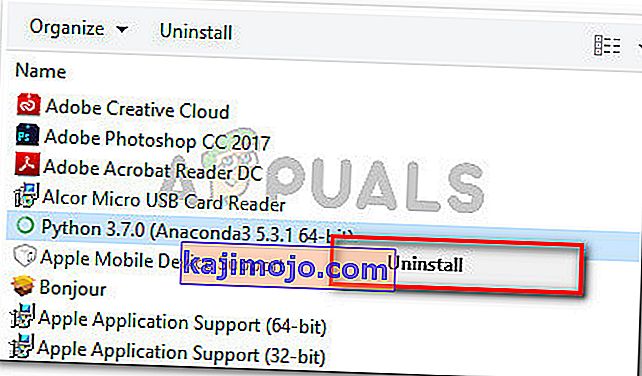
- Lawati pautan ini ( di sini ) dan muat turun sebaran Anaconda terkini dengan mengklik ikon yang berkaitan dengan sistem operasi anda.
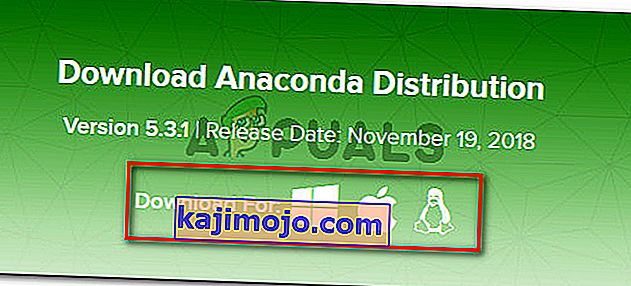
- Pilih versi Python yang sesuai yang anda mahu gunakan dengan Anaconda dengan mengklik butang Muat turun yang berkaitan .
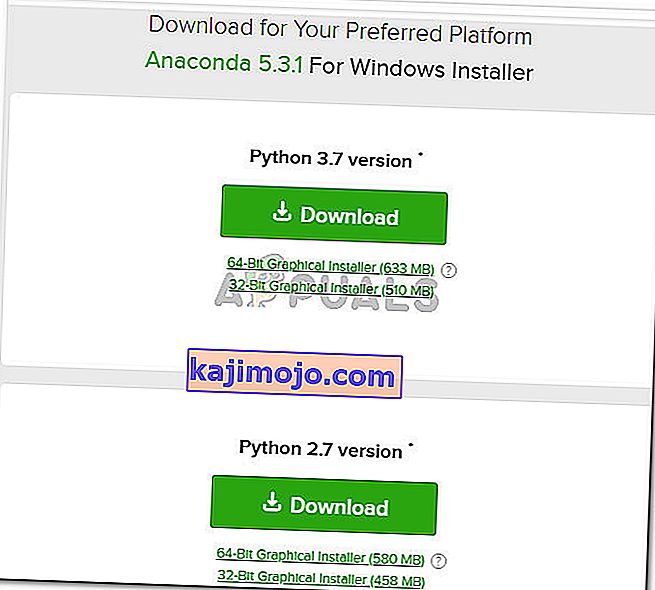
- Buka pemasangan yang boleh dilaksanakan, tekan Next pada permintaan pertama, kemudian terima Perjanjian Lesen .
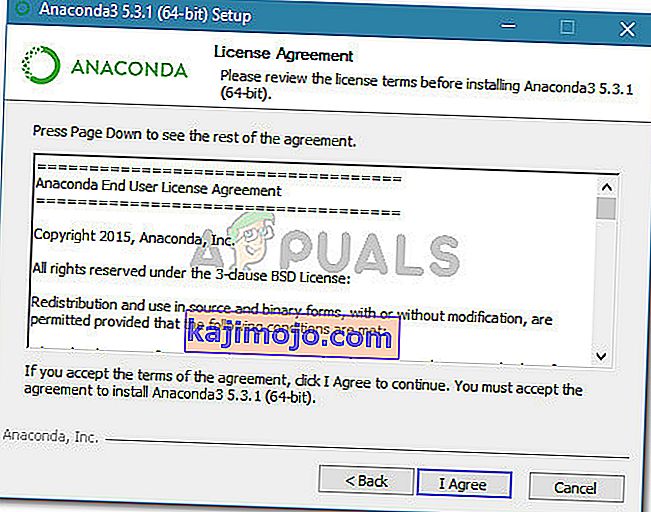
- Pilih jenis pemasangan dan tekan Next sekali lagi.
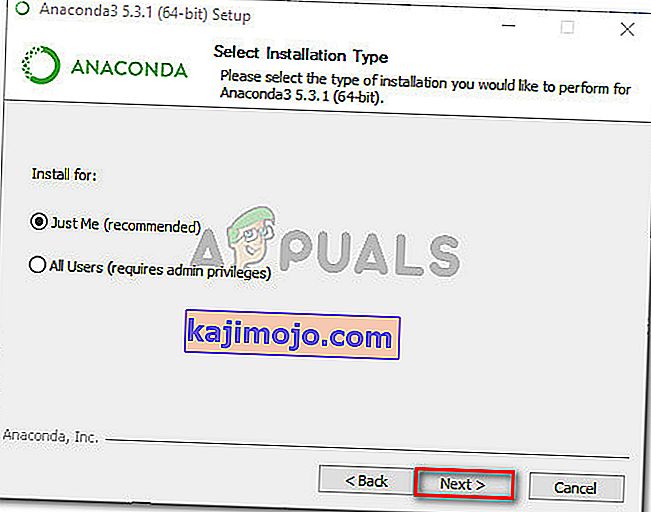
- Pilih Folder Destinasi dan klik butang Next sekali lagi. Kami sangat mengesyorkan agar anda menyimpan lokasi lalai.
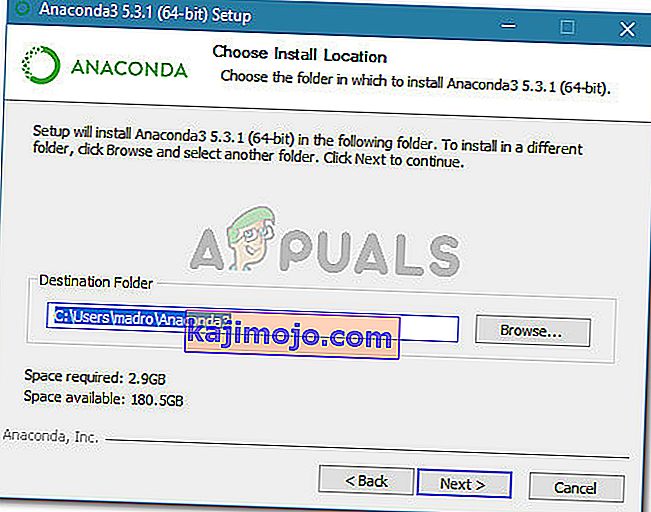
- Langkah ini sangat penting. Dalam Pilihan Pemasangan Lanjutan , tandakan kotak yang berkaitan dengan Tambah Anaconda ke pemboleh ubah persekitaran PATH saya (di bawah Pilihan Lanjutan ) dan klik Pasang .
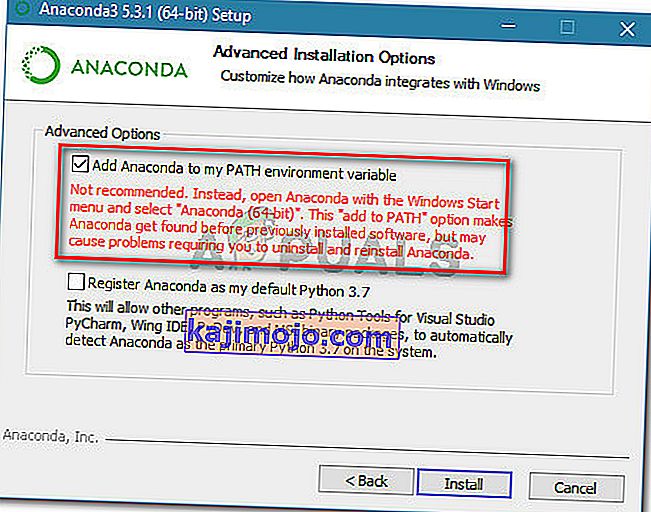
- Setelah pemasangan selesai, ketik " conda " di dalam Command Prompt. Anda tidak lagi harus melihat ralat "konda tidak dikenali sebagai arahan dalaman atau luaran, program yang dapat dikendalikan atau fail kumpulan" .
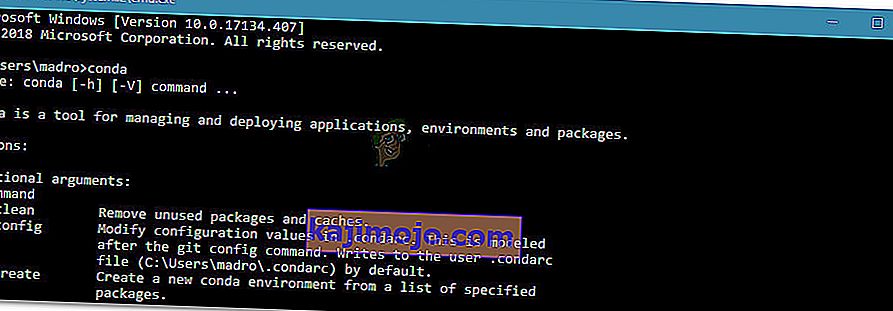
Sekiranya kaedah ini tidak berkesan atau anda mencari pendekatan lain yang tidak melibatkan pemasangan semula keseluruhan pengedaran Anaconda, beralih ke kaedah seterusnya di bawah.
Kaedah 3: Menambah jalan Conda secara manual
Sekiranya anda tidak mahu membuang masa untuk menyahpasang keseluruhan pengedaran Anaconda, anda boleh mengemas kini (atau mengesahkan) pemboleh ubah persekitaran yang berkaitan dengan Conda sendiri. Tetapi sebelum melakukannya, penting untuk mengetahui lokasi sebenar pemasangan Conda anda.
Ikuti panduan di bawah untuk mengetahui dan menyesuaikan Conda PATH secara manual dalam Pembolehubah Persekitaran:
- Akses menu mula (sudut kiri bawah) dan cari " anaconda prompt ". Kemudian, klik pada Anaconda Prompt dan tunggu program dibuka.
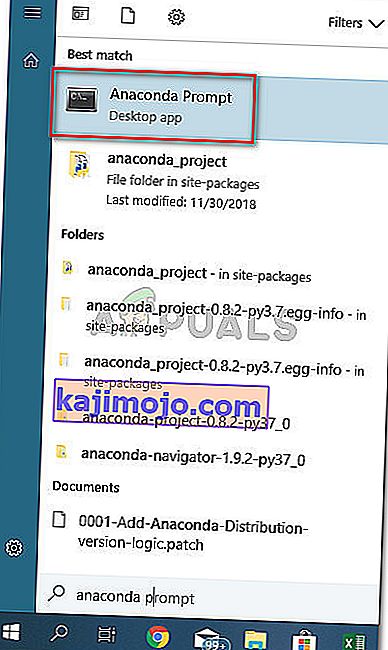
- Di dalam program Anaconda Prompt, jalankan perintah berikut dan tekan Enter untuk memeriksa lokasi Conda:
di mana conda
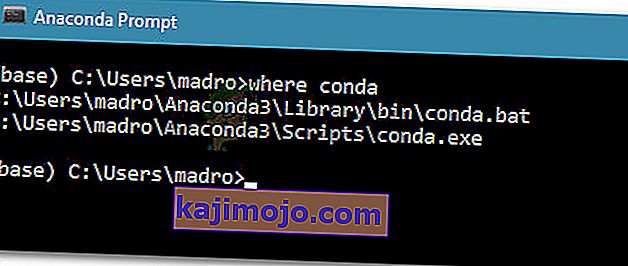
- Salin lokasi kedua yang sebelumnya diambil pada langkah 2, tetapi tidak termasuk yang dapat dilaksanakan. Contohnya: Skrip C: \ Users \ madro \ Anaconda3 \
- Tekan kekunci Windows + R untuk membuka kotak dialog Jalankan. Kemudian, ketik " sysdm.cpl " dan tekan Enter untuk membuka skrin System Properties .
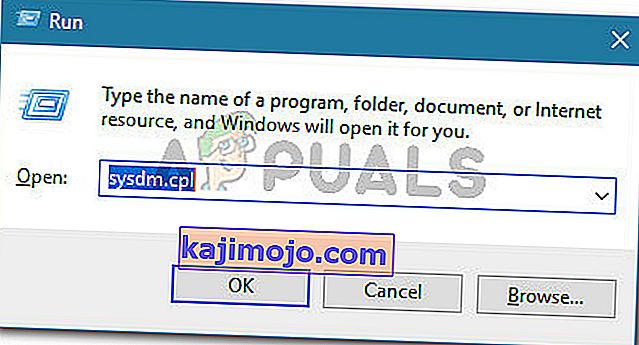
- Di dalam tetingkap System Properties , pergi ke tab Advanced dan klik pada Environment Variables…
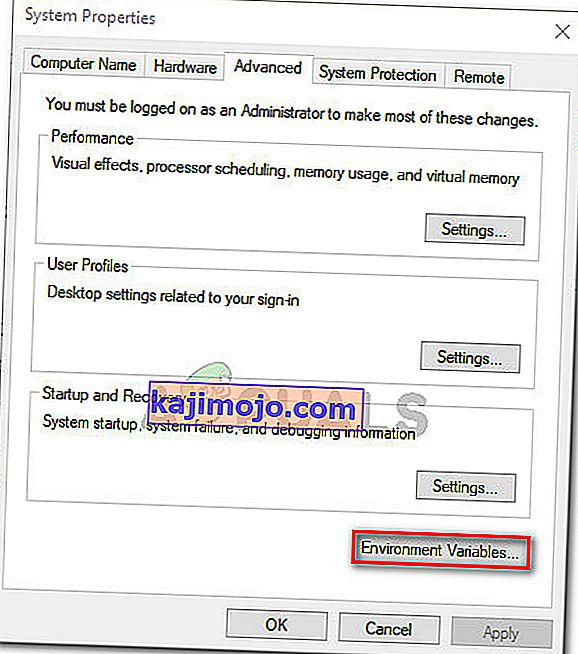
- Di dalam tetingkap pemboleh ubah persekitaran untuk * YourUser * , pilih pemboleh ubah Path dan klik butang Edit .
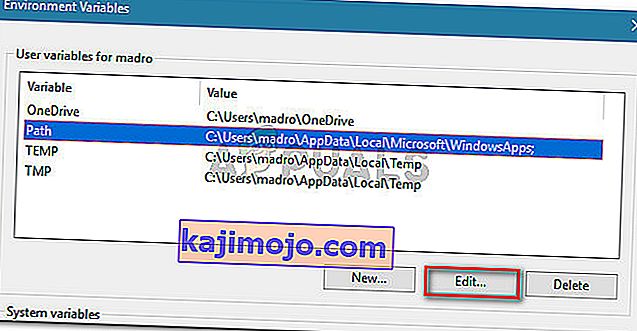
- Di dalam tetingkap Edit persekitaran pemboleh ubah , klik butang Baru . Kemudian, tambahkan dua lokasi berikut:
C: \ Users \ * YourUser * \ Anaconda3 \ Skrip C: \ Users \ * YourUser * \ Anaconda3
Catatan: Perlu diingat bahawa * YourUser * hanya pemegang tempat. Gantikannya dengan nama pengguna anda sendiri. Juga, jika anda menggunakan versi Anaconda yang lebih lama, ubah nombor versi dengan sewajarnya.
Kaedah 4: Mengatasi masalah tanpa menambahkan Anaconda ke Jalan Alam Sekitar
Sekiranya anda ingin mengelakkan penambahan jalur Anaconda ke pemboleh ubah Lingkungan, anda dapat mengetik perintah Conda tanpa mendapatkan kesalahan "conda tidak dikenali sebagai perintah dalaman atau luaran, program yang dapat dikendalikan atau file batch" dengan menggunakan Command Prompt untuk menavigasi ke folder pemasangan terlebih dahulu.
Tetapi ingat bahawa ini tidak begitu praktikal kerana anda harus mengulangi prosedur ini setiap kali anda membuka Prompt Perintah baru.
Sekiranya anda memutuskan untuk mengelakkan ralat dengan menambahkan jalan Anaconda ke tetingkap CMD anda, inilah yang perlu anda lakukan:
- Tekan kekunci Windows + R untuk membuka kotak dialog Jalankan. Kemudian, ketik " cmd " dan tekan Enter untuk membuka kotak dialog Jalankan .

- Di dalam tetingkap CMD, ketik CD diikuti dengan jalan ke pemasangan folder Anaconda anda. Kecuali anda memasang Anaconda di lokasi yang serupa, ia mestilah serupa dengan:
CD C: \ Users \ * YourUser * \ Anaconda3 \ Skrip
- Jalankan arahan untuk menguji Anaconda dan lihat apakah ia berfungsi dengan baik di dalam Command Prompt. Anda boleh menggunakan arahan ini:
conda - penukaran